Как восстановить доступ к жесткому диску, исправить ошибку невозможности открыть жесткий диск

В этой статье мы расскажем, как восстановить доступ к жёсткому диску в случае его сбоя. Давайте пойдём дальше!
Когда вы печатаете документ Word , создаете таблицу в Word, повторение заголовка в Word помогает нам более удобно отслеживать заголовок, легко читать заголовок документа на разных страницах, особенно если заголовок длинный. Строка заголовка отображается одинаково на каждой странице Word с одинаковым форматированием, поэтому вам не придется перепечатывать ее вручную. Вот инструкции по повторению заголовка в Word.
Инструкции по повторению заголовков в Word 2016, 2019
Повторите заголовки Word с помощью функции «Повторить строки заголовков»
Шаг 1:
В интерфейсе документа Word пользователь нажимает на строку заголовка, которую он хочет повторить в таблице, а затем нажимает на вкладку «Макет» в верхней части интерфейса.
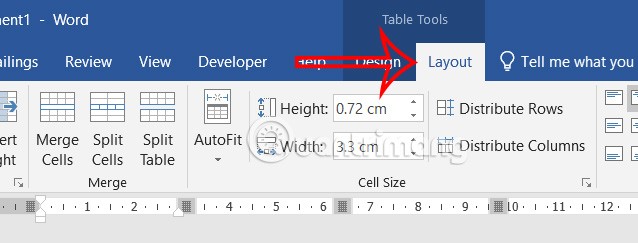
Шаг 2:
Отобразите параметры ниже, пользователь нажимает «Повторить строки заголовка» в разделе «Данные», чтобы повторить заголовок таблицы в Word.
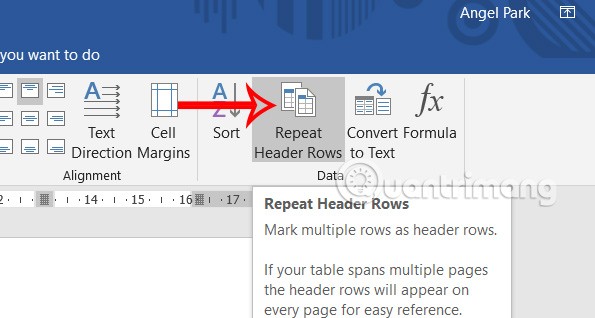
Повторить заголовок слова через свойства таблицы
Шаг 1:
Во-первых, вы также нажимаете на строку заголовка, которую хотите повторить в таблице Word. Затем щелкните правой кнопкой мыши строку заголовка и выберите «Свойства таблицы» из отображаемого списка.
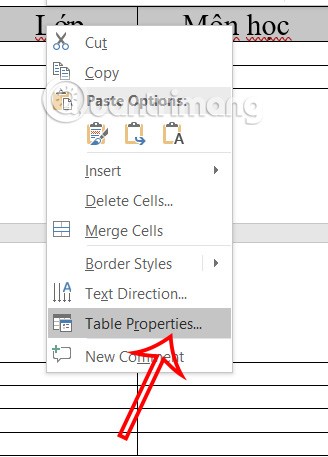
Шаг 2:
Отображает пользовательский вид таблиц Word. Вы нажимаете на вкладку «Строка» в интерфейсе.
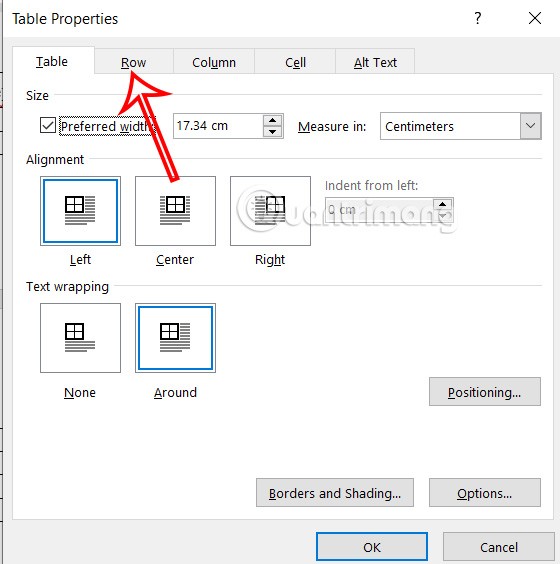
Продолжайте выбирать параметр Повторять как строку заголовка в верхней части каждой страницы, чтобы повторять заголовок в Word для таблицы на нескольких страницах.
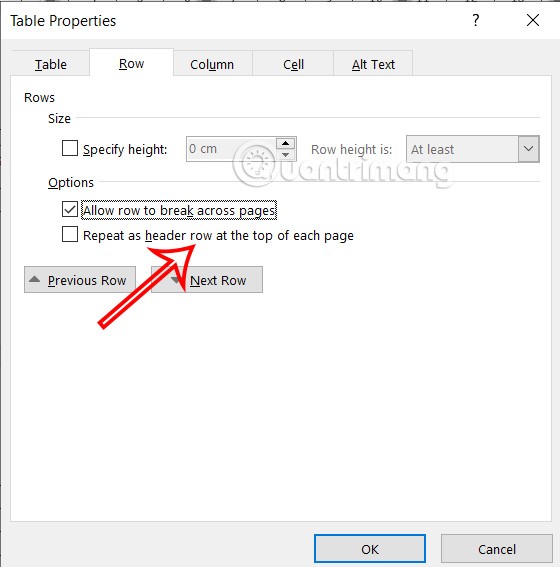
Поэтому при создании таблицы на нескольких страницах строка заголовка автоматически повторяется в первой строке таблицы на каждой странице.
Инструкции по отмене повторяющихся заголовков в Word
Отменить дубликат заголовка в Word очень просто, и это можно сделать независимо от того, каким образом вы ранее дублировали заголовок.
Нам просто нужно нажать на повторяющуюся строку заголовка , затем нажать на Макет таблицы и снять флажок Повторять строки заголовка .
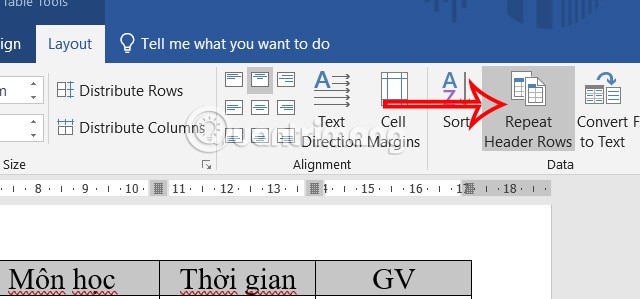
Инструкции по повторению заголовков в Word 2007, 2010
Использование функции повторения строк заголовка
Эта функция доступна в инструментах для работы с таблицами в Word 2007 и более поздних версиях.
Шаг 1:
Сначала вы открываете документ, в котором хотите повторить строку заголовка или создать новую рабочую таблицу. Затем поместите курсор мыши на любую строку заголовка в первой строке заголовка, затем в разделе «Инструменты таблицы» выберите вкладку «Макет» .
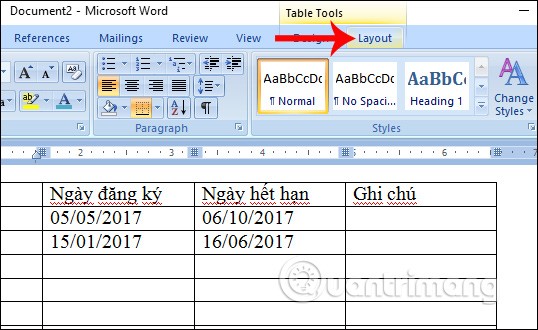
Шаг 2:
В списке параметров макета пользователь нажимает на функцию «Повторить строки заголовков» , которая повторяет строки заголовков в столбцах таблицы списка.
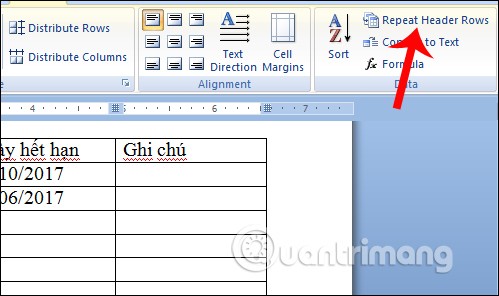
В Word 2003 мы нажмем на вкладку Таблица и выберем Повтор строк заголовков, как показано ниже.
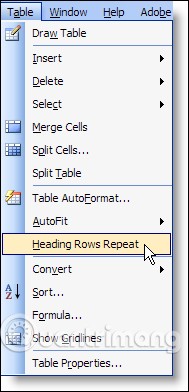
Заголовки в каждом столбце на первой странице немедленно появятся в каждом столбце на следующих страницах.
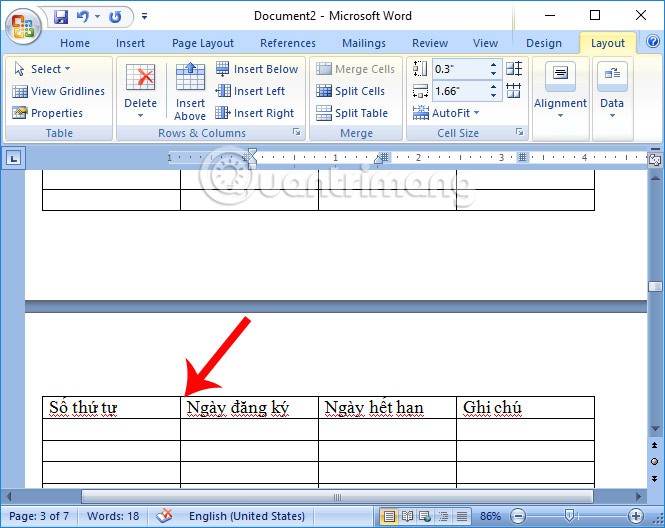
Настроить в свойствах таблицы
Если вы не можете использовать функцию повторения строк заголовков, вы можете настроить ее в разделе «Свойства таблицы» каждой таблицы.
Шаг 1:
Сначала необходимо выделить всю строку заголовка на первой странице, щелкнуть правой кнопкой мыши и выбрать Свойства таблицы .
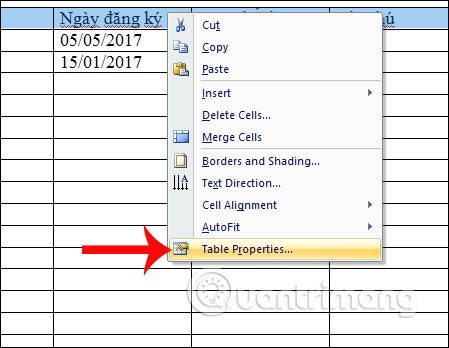
Шаг 2:
Откроется диалоговое окно «Свойства таблицы». Здесь пользователь нажимает на вкладку «Строка» , затем в содержимом ниже нажимает на опцию «Повторять как строку заголовка вверху каждой страницы» , повторяя строку заголовка вверху таблицы для каждой страницы.
Нажмите «ОК» , чтобы сохранить новые настройки.
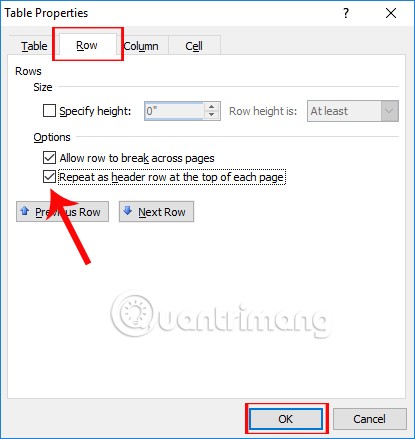
В результате мы также увидим, что вся строка заголовка была повторена для колонок на остальных страницах.
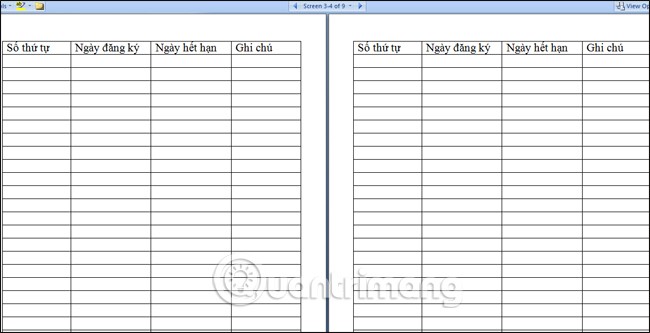
Видеоурок по повторению заголовков в Word
Выше приведено руководство о том, как повторить строку заголовка на каждой странице таблицы в Word. Благодаря двум различным способам — с помощью функции «Повторить строки заголовка» или параметра страницы «Свойства таблицы» — работа по обработке таблиц с содержимым на нескольких страницах станет проще, а также поможет зрителям легко отслеживать содержимое в каждом столбце таблицы.
В этой статье мы расскажем, как восстановить доступ к жёсткому диску в случае его сбоя. Давайте пойдём дальше!
На первый взгляд AirPods выглядят как любые другие беспроводные наушники. Но всё изменилось, когда были обнаружены несколько малоизвестных особенностей.
Apple представила iOS 26 — крупное обновление с совершенно новым дизайном «матовое стекло», более интеллектуальным интерфейсом и улучшениями в знакомых приложениях.
Студентам нужен определённый тип ноутбука для учёбы. Он должен быть не только достаточно мощным для успешной работы на выбранной специальности, но и достаточно компактным и лёгким, чтобы его можно было носить с собой весь день.
Добавить принтер в Windows 10 просто, хотя процесс для проводных устройств будет отличаться от процесса для беспроводных устройств.
Как вы знаете, оперативная память (ОЗУ) — очень важный компонент компьютера, выполняющий функцию памяти для обработки данных и определяющий скорость работы ноутбука или ПК. В статье ниже WebTech360 расскажет вам о нескольких способах проверки оперативной памяти на наличие ошибок с помощью программного обеспечения в Windows.
Умные телевизоры действительно покорили мир. Благодаря множеству замечательных функций и возможности подключения к Интернету технологии изменили то, как мы смотрим телевизор.
Холодильники — привычные бытовые приборы. Холодильники обычно имеют 2 отделения: холодильное отделение просторное и имеет подсветку, которая автоматически включается каждый раз, когда пользователь ее открывает, а морозильное отделение узкое и не имеет подсветки.
На сети Wi-Fi влияют многие факторы, помимо маршрутизаторов, пропускной способности и помех, но есть несколько разумных способов улучшить работу вашей сети.
Если вы хотите вернуться к стабильной версии iOS 16 на своем телефоне, вот базовое руководство по удалению iOS 17 и понижению версии с iOS 17 до 16.
Йогурт — замечательная еда. Полезно ли есть йогурт каждый день? Как изменится ваше тело, если вы будете есть йогурт каждый день? Давайте узнаем вместе!
В этой статье рассматриваются наиболее питательные виды риса и способы максимально увеличить пользу для здоровья любого выбранного вами вида риса.
Установление режима сна и отхода ко сну, смена будильника и корректировка рациона питания — вот некоторые из мер, которые помогут вам лучше спать и вовремя просыпаться по утрам.
Арендуйте, пожалуйста! Landlord Sim — мобильная игра-симулятор для iOS и Android. Вы будете играть за владельца жилого комплекса и начнете сдавать квартиры в аренду, чтобы улучшить интерьер своих апартаментов и подготовить их к приему арендаторов.
Получите игровой код Bathroom Tower Defense Roblox и обменяйте его на потрясающие награды. Они помогут вам улучшить или разблокировать башни с более высоким уроном.













